Jak dodać router do sieci EasyMesh jako urządzenie satelitarne?
Routery EasyMesh mogą działać ze sobą i tworzyć jednolitą sieć Wi-Fi z płynnym zasięgiem. Dzięki temu, chodząc po swoim domu będziesz cały czas połączony(a) z siecią i najwyższą możliwą prędkością.
Uwaga: Routery muszą być kompatybilne z EasyMesh. Może być wymagana aktualizacja oprogramowania.
Odwiedź stronę https://www.tp-link.com/easymesh/product-list/, aby poznać pełną listę kompatybilnych urządzeń z EasyMesh.
Poniżej znajdziesz dwie metody dodawania routera satelitarnego.
Metoda 1:
Ta metoda jest odpowiednia do dodawania routerów satelitarnych TP-Link.
Postępuj zgodnie z następującymi krokami, aby dodać router satelitarny.
1. Połącz się z głównym routerem, otwórz adres http://tplinkwifi.net i zaloguj się na jego stronę konfiguracyjną za pomocą przypisanego do niego TP-Link ID lub utworzonego wcześniej hasła. Więcej informacji dotyczących logowania znajdziesz w tym Poradniku.
2. Przejdź do menu Zaawansowane > EasyMesh i włącz EasyMesh.
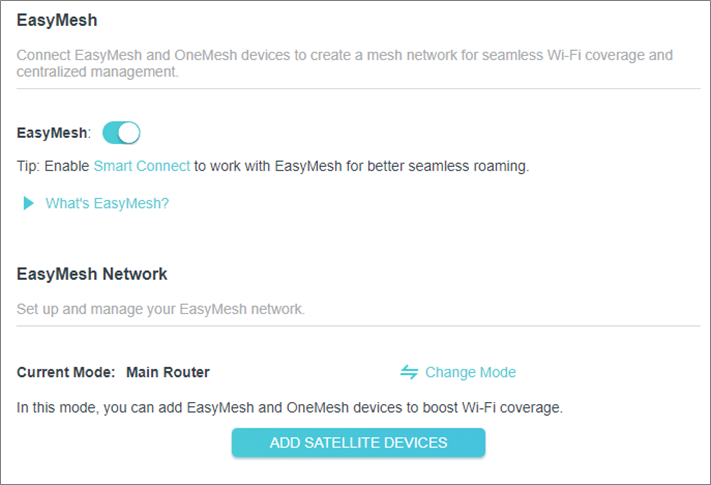
3. Kliknij DODAJ URZĄDZENIA SATELITARNE, wybierz Router TP-Link, a następnie DALEJ.
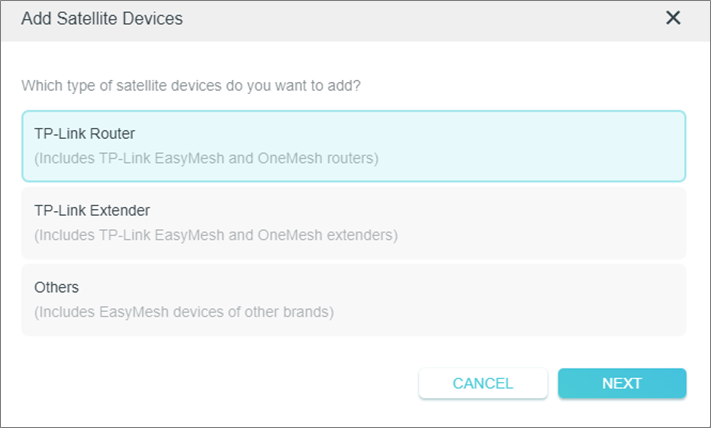
4. Postępuj zgodnie z instrukcjami na stronie, aby przygotować router satelitarny, a następnie kliknij GOTOWE.
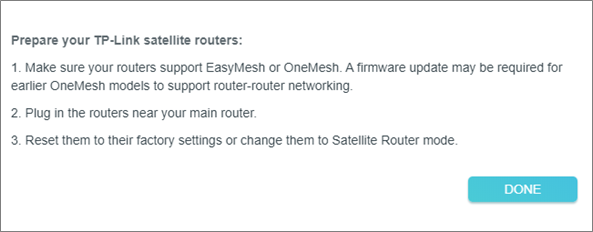
5. Kliknij DODAJ. Gdy otrzymasz komunikat “To urządzenie zostało pomyślnie dodane“, kliknij OK i ZAKOŃCZ.
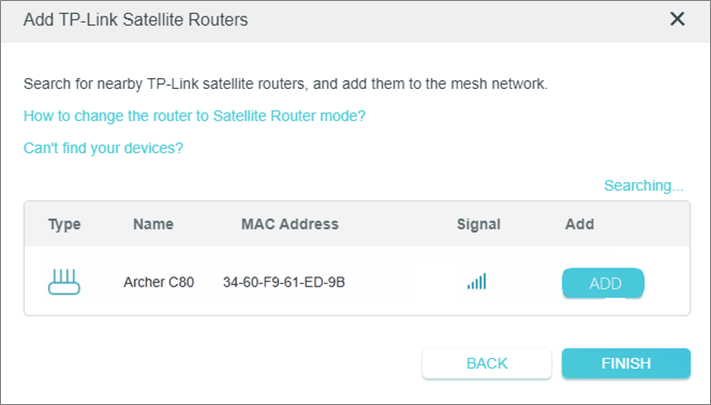
Metoda 2:
Ta metoda jest odpowiednia do dodawania routerów satelitarnych TP-Link i innych producentów.
1. Połącz się z głównym routerem, otwórz adres http://tplinkwifi.net i zaloguj się na jego stronę konfiguracyjną za pomocą przypisanego do niego TP-Link ID lub utworzonego wcześniej hasła. Więcej informacji dotyczących logowania znajdziesz w tym Poradniku
2. Przejdź do menu Zaawansowane > EasyMesh i włącz EasyMesh.

3. Kliknij DODAJ URZĄDZENIA SATELITARNE, wybierz Inne, a następnie DALEJ.

4. Postępuj zgodnie z instrukcjami pokazanymi na stronie.

a) Podłącz satelitarny router obok głównego routera.
b) Zresetuj router satelitarny do ustawień fabrycznych, lub ustaw jego tryb pracy jako router satelitarny.
W przypadku routera TP-Link, przejdź do Zaawansowane > EasyMesh i kliknij Zmień tryb, aby ustawić go w tryb satelitarny.

W przypadku routera pochodzącego od innego producenta, zapoznaj się z jego instrukcją obsługi.
c) W ciągu 2 minut wciśnij przycisk WPS na głównym routerze i routerze satelitarnym. Poczekaj, aż proces WPS się zakończy.
d) Gotowe! Możesz już sprawdzić stan urządzenia mesh na stronie konfiguracyjnej Twojego routera.
Czy ten poradnik FAQ był pomocny?
Twoja opinia pozwoli nam udoskonalić tę stronę.
z United States?
Uzyskaj produkty, wydarzenia i usługi przeznaczone dla Twojego regionu.


